Сегодня в Яндекс.Диске для Windows и OS X появился редактор скриншотов. То, что многие раньше организовывали с помощью симлинков и скриптов, теперь работает из коробки. Не говоря об удобном и специально предназначенном для работы со скриншотами редакторе.
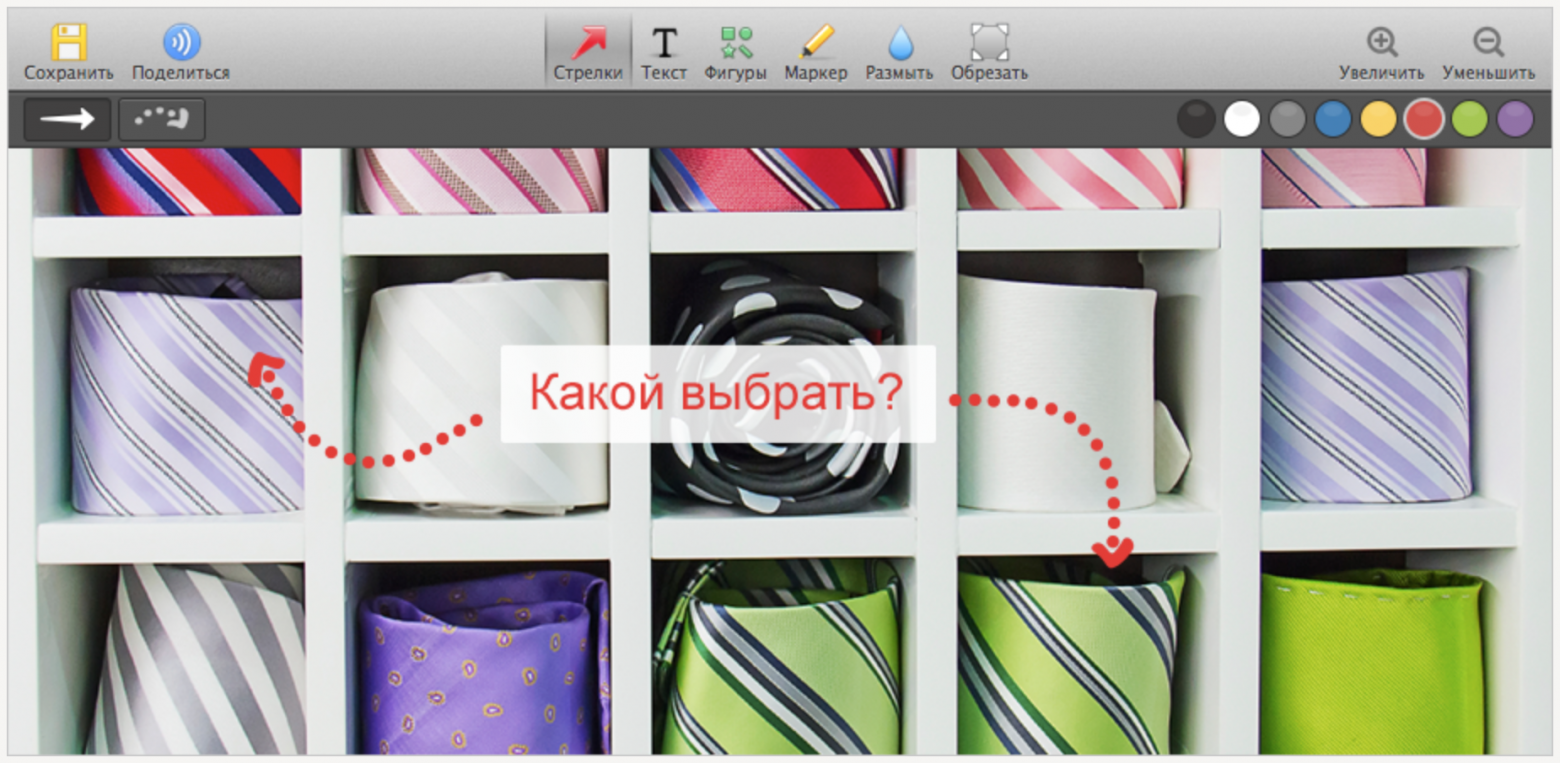
Сочетания клавиш для снятия скриншота остаются стандартные — Prnt Scrn на Windows и Cmd+Shift+4 на OS X. Вы сразу увидите лаконичный редактор с инструментами: набором стрелок и фигур разных цветов, маркером и инструментом размытия. Выделив важное, вы сможете в один клик сохранить свой скриншот на компьютер или получить короткую ссылку на него.
Вам больше не понадобится устанавливать дополнительные программы и придумывать, куда загрузить изображение. Теперь не составит труда сделать пошаговую инструкцию для родителей или отправить другу скриншот смешного диалога в мессенджере. Это займёт у вас буквально несколько десятков секунд. Все снимки экрана сохраняются на Диске, в папке «Скриншоты».
Обновлённую версию программы Яндекс.Диск со встроенным редактором можно скачать на disk.yandex.ru/screenshot
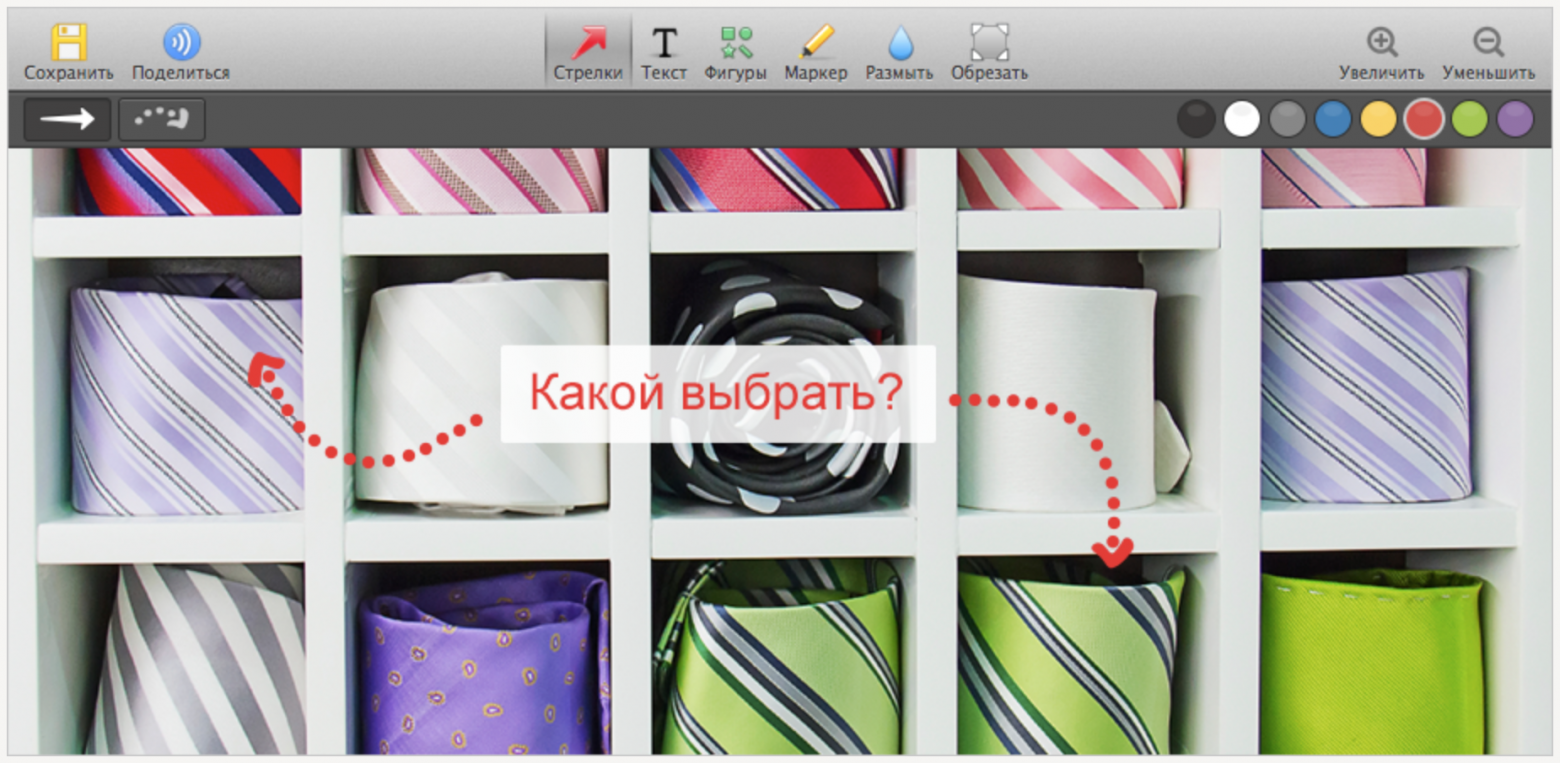
Сочетания клавиш для снятия скриншота остаются стандартные — Prnt Scrn на Windows и Cmd+Shift+4 на OS X. Вы сразу увидите лаконичный редактор с инструментами: набором стрелок и фигур разных цветов, маркером и инструментом размытия. Выделив важное, вы сможете в один клик сохранить свой скриншот на компьютер или получить короткую ссылку на него.
Вам больше не понадобится устанавливать дополнительные программы и придумывать, куда загрузить изображение. Теперь не составит труда сделать пошаговую инструкцию для родителей или отправить другу скриншот смешного диалога в мессенджере. Это займёт у вас буквально несколько десятков секунд. Все снимки экрана сохраняются на Диске, в папке «Скриншоты».
Обновлённую версию программы Яндекс.Диск со встроенным редактором можно скачать на disk.yandex.ru/screenshot
